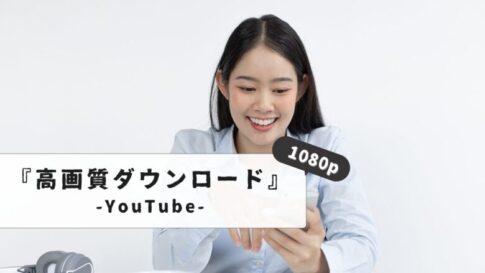「YouTubeの再生速度が変更できなくなったのですが?」というお悩みを抱えていませんか?この記事では、iPhoneやアンドロイドのスマートフォン、そしてテレビなど、さまざまなデバイスでYouTubeの再生速度が変更できない問題について詳しく解説します。
知恵袋などでも多く報告されているこの問題は、デバイスやアプリのバージョンによって原因が異なります。「再生速度ボタンがない」「速度変更バーが見つからない」「YouTubeの再生速度が勝手に変わる」「再生速度がおかしい」といった状況に対する解決策をご紹介します。
また、iPhoneで動画の再生速度を変更する方法や、YouTubeの再生速度を固定する方法、さらには細かく変更するテクニックまで、実用的な情報をお届けします。スマホでYouTubeを高速再生したい方や、再生スピードを自在に調整したい方にも役立つ内容となっています。YouTubeの再生速度は可変であることを活かして、より快適な動画視聴環境を手に入れましょう。
🎉 今なら最大1000Pが当たるスクラッチキャンペーン実施中!✨

スキマ時間でらくらくアンケート回答!
1ポイント1円相当として、銀行振込みやギフト券、他社のポイントに交換することができます。
目次
youtube 再生速度が変更できない原因と対策
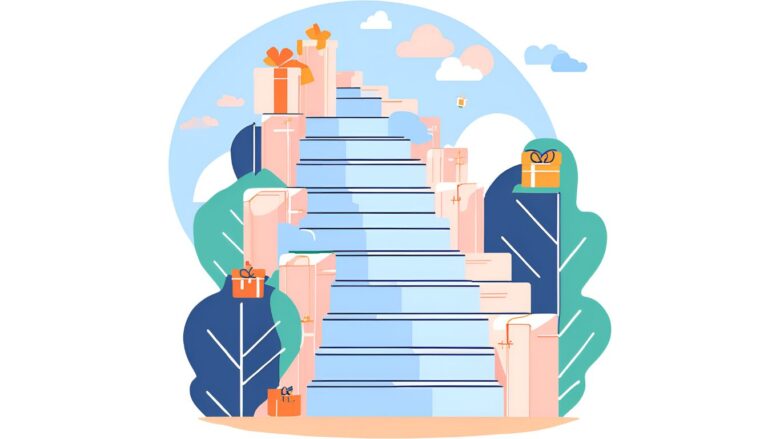
再生速度を変更できなくなった?
YouTubeの再生速度が変更できなくなり、お困りの方もいるのではないでしょうか。この問題は、一時的なアプリの不具合や、YouTube側のアップデートによる影響などが考えられます。
理由の一つとして、YouTubeアプリの最新バージョンに不具合が発生している可能性があります。特に、新しい再生速度コントロールのデザインが導入された際に、一部の環境で問題が報告されています。具体的には、速度を変更しようとしても反映されない、スライダーが正常に動作しないといった現象が確認されています。
また、YouTubeアプリやスマートフォンのOSが最新の状態でない場合にも、予期せぬ動作を引き起こすことがあります。古いバージョンでは、新しい機能との互換性が保たれていないため、再生速度の変更がうまくいかないことがあります。
このような状況になった場合の対処法としては、まずYouTubeアプリを再起動してみてください。それでも改善しない場合は、スマートフォン自体の再起動も試すと良いでしょう。また、アプリが最新バージョンでない場合は、アップデートを行うことで問題が解消される可能性があります。
もしこれらの基本的な対処法で解決しない場合は、YouTubeのヘルプフォーラムやSNSなどで同様の症状が報告されていないか確認してみるのも有効です。他のユーザーが解決策を見つけているかもしれません。一時的な不具合であれば、YouTube側のアップデートによって修正されるのを待つことも一つの手段です。
知恵袋の声と実態
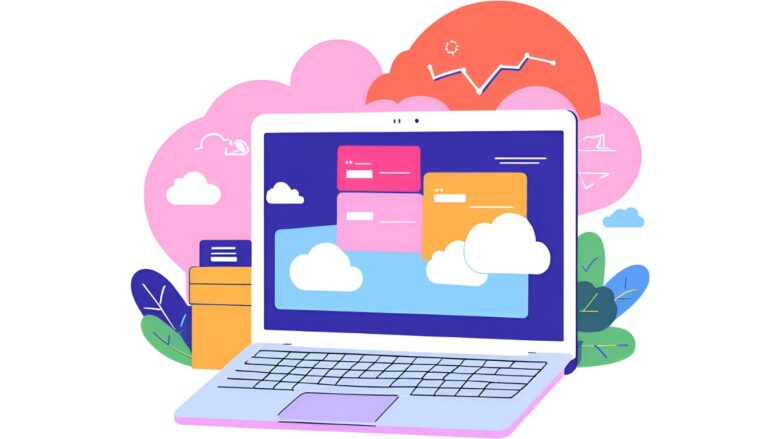
YouTubeの再生速度変更ができないという問題は、Yahoo!知恵袋などのQ&Aサイトでも多く報告されています。これらの投稿を見ると、特定の時期に集中して同様の質問が寄せられていることがわかります。
知恵袋に投稿されている声としては、「YouTubeアプリで倍速にしようとしても速度が変わらない」「設定画面で再生速度を選択しても元の速度に戻ってしまう」といった具体的な症状が挙げられています。また、「アップデート後にこの問題が発生した」という声も多く見られます。
これらの知恵袋の情報を総合的に見ると、一部のユーザー環境において、YouTubeアプリのアップデートが再生速度の変更機能に影響を与えている可能性が高いと考えられます。特に、新しいUIデザインへの変更や、サーバー側のアップデートが原因となっている場合があります。
実態として、一時的なアプリの不具合であれば、時間の経過やアプリの再起動、アップデートによって自然に解消されることが多いようです。しかし、もし特定のデバイスやOSバージョンでのみ発生している問題であれば、YouTube側が対応するまで時間がかかる可能性もあります。
知恵袋では、他のユーザーからのアドバイスとして、「アプリのキャッシュをクリアする」「一度アプリをアンインストールして再インストールする」「ブラウザ版のYouTubeを利用する」といった対処法が提案されています。これらの情報も参考に、ご自身の状況に合わせて試してみる価値はあるでしょう。
再生速度:ボタンがない?テレビでの仕様とは
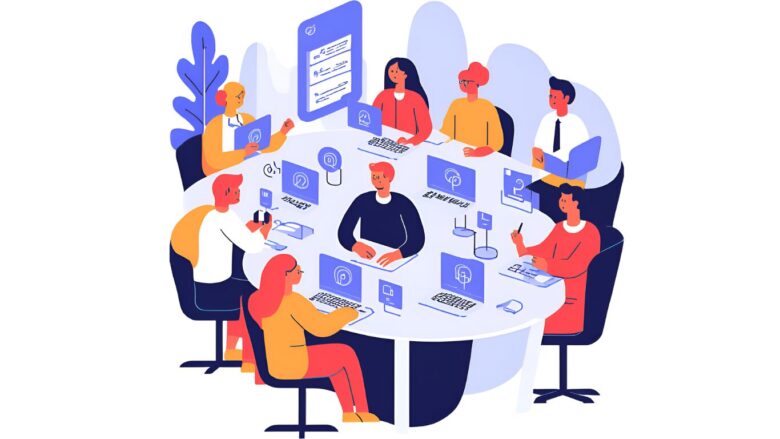
YouTubeをテレビで視聴する際、再生速度を変更するためのボタンが見当たらないという経験をされた方もいるかもしれません。これは、スマートテレビや一部のストリーミングデバイスにおけるYouTubeアプリの仕様によるものです。
多くのスマートテレビやストリーミングデバイスでは、動画再生画面に設定アイコンが表示されます。このアイコンを選択することで、画質や字幕などの設定メニューにアクセスできますが、再生速度の項目が用意されていない場合があります。
その理由の一つとして、テレビのリモコン操作の簡便さが考慮されていると考えられます。細かい速度調整よりも、一時停止や早送り、巻き戻しといった基本的な操作に重点が置かれている場合があります。また、デバイスの処理能力やインターフェースの違いから、モバイル版やPC版のような多機能な操作画面が最適化されていない可能性もあります。
ただし、一部の比較的新しいスマートテレビや特定のストリーミングデバイスでは、再生速度の変更機能が搭載されていることもあります。もしお使いのテレビで再生速度を変更したい場合は、まず動画再生画面の設定メニューを探し、その中に「再生速度」といった項目がないか確認してみてください。
もし設定メニューに見当たらない場合は、お使いのスマートテレビやストリーミングデバイスのメーカー、型番などを調べて、YouTubeアプリの機能に関する情報を確認してみるのも良いでしょう。場合によっては、ファームウェアのアップデートによって、後から再生速度変更機能が追加される可能性も考えられます。現状では、テレビでのYouTube視聴においては、再生速度の変更は限られた環境でのみ利用できる機能と言えます。
アンドロイドでの事例

AndroidデバイスでYouTubeの再生速度を変更しようとしても、うまくいかないという事例が報告されています。これは、特定のAndroidバージョンやYouTubeアプリのバージョン、あるいはデバイス固有の問題など、様々な要因が考えられます。
報告されている事例の一つとして、YouTubeアプリのアップデート後に再生速度の変更ができなくなったというものがあります。新しいバージョンでは、UIデザインの変更や機能の再設計が行われることがありますが、その際に一部のAndroidデバイスとの互換性の問題が発生し、再生速度の調整機能が正常に動作しなくなることがあります。
また、Androidのバージョンが古い場合も、最新のYouTubeアプリの機能に対応しきれていない可能性があります。特に、数世代前のAndroid OSを搭載したデバイスでは、アプリの動作が不安定になったり、一部機能が利用できなくなったりすることがあります。
さらに、デバイスによっては、省電力モードなどの設定がYouTubeアプリの動作に影響を与え、再生速度の変更を妨げているケースも考えられます。バックグラウンドでの処理を制限する設定になっていると、動画再生に関する機能が正常に動作しないことがあります。
このようなAndroidデバイスで再生速度が変更できない場合の対処法としては、まずYouTubeアプリとAndroid OSを最新の状態にアップデートすることをおすすめします。また、デバイスの省電力モードを解除し、アプリのキャッシュをクリアしてみるのも有効です。それでも改善しない場合は、一度アプリをアンインストールして再インストールしてみることも検討してみてください。もし特定のエラーメッセージが表示される場合は、そのメッセージを検索することで、同様の事例や解決策が見つかる可能性があります。
iphoneでの対処法
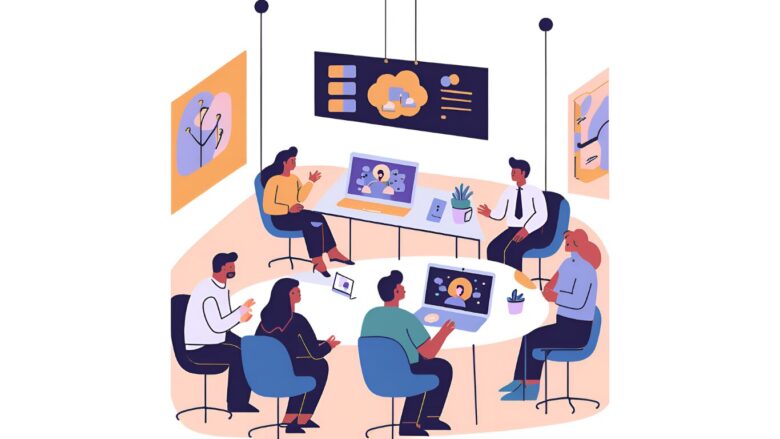
iPhoneでYouTubeの再生速度が変更できなくなる場合、いくつかの原因と対処法が考えられます。まず確認すべきは、YouTubeアプリが最新バージョンであるかどうかです。App StoreからYouTubeアプリのアップデートを確認し、最新版に更新することで、不具合が解消されることがあります。
次に、iPhoneのOSバージョンも重要です。古いOSでは、最新のアプリ機能が正常に動作しない場合があります。設定アプリからソフトウェアアップデートを確認し、利用可能なアップデートがあれば実行してください。
また、一時的なアプリのエラーが原因である可能性もあります。この場合は、YouTubeアプリを完全に終了させ、再度起動してみてください。iPhone自体を再起動することも、多くのシステム上の問題を解決するのに有効です。
もし上記の方法で改善しない場合は、アプリのキャッシュやデータをクリアすることを試してみてください。設定アプリから「一般」→「iPhoneストレージ」→「YouTube」と進み、「Appを取り除く」を選択します。これにより、アプリ本体は残りますが、関連するデータが削除されます。その後、再度アプリをインストールし直すことで、問題が解決することがあります。
さらに、iPhoneのネットワーク接続状況も確認してください。不安定なWi-Fi環境やモバイルデータ通信では、動画の再生や設定の変更がスムーズに行われないことがあります。安定したネットワークに接続しているか確認し、必要であればルーターの再起動なども試してみてください。
YouTubeの速度変更バーはどこ?
YouTubeで動画の再生速度を変更するための速度変更バーは、視聴しているデバイスによって表示される場所に違いがあります。
PCでYouTubeを視聴している場合、動画プレーヤーの下部にあるコントロールバーの右端近くに、歯車の形をした「設定」アイコンがあります。これをクリックすると表示されるメニューの中に「速度」という項目があり、そこから再生速度を調整できます。多くの場合、0.25倍速から2倍速までの複数の速度がプリセットされており、選択するだけで変更が可能です。
スマートフォンやタブレット(Android、iPhone/iPad)のYouTubeアプリでは、動画を再生中に画面を一度タップすると、画面上部または下部にメニューが表示されます。その中に「…」(三点リーダー)または歯車の形をした「設定」アイコンがあります。これをタップすると表示されるメニューの中に「再生速度」という項目があり、選択することで速度を変更できます。最新のアプリでは、0.05刻みで細かく速度を調整できるスライダーが表示されることもあります。
スマートテレビや一部のストリーミングデバイスでは、動画再生画面の設定メニューから再生速度を変更できる場合があります。通常はリモコンの操作で設定アイコンを選択し、「再生速度」の項目を探します。ただし、一部のデバイスではこの機能が利用できないこともあります。
もし速度変更バーが見当たらない場合は、YouTubeアプリまたはブラウザが最新バージョンであるか確認してみてください。古いバージョンでは、UIが異なっている可能性があります。また、一部のライブ配信動画など、コンテンツの種類によっては再生速度の変更ができない場合もあります。
youtube 再生速度が変更できない時の便利な代替手段
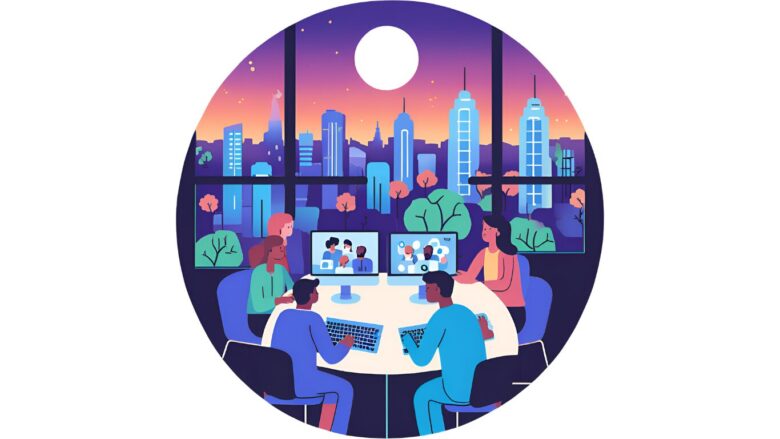
再生速度の固定はできる?
YouTubeアプリ自体には、一度設定した再生速度を全ての動画に自動的に適用する、いわゆる「固定」機能は標準搭載されていません。動画ごとに再生速度を設定する必要があります。
しかしながら、PCでYouTubeを視聴する場合、ブラウザの拡張機能を利用することで、特定の再生速度を固定するような使い方が可能です。「Video Speed Controller」や「Improve YouTube」といった拡張機能を使うと、好みの再生速度を設定し、それをデフォルトの速度として適用させることができます。これらの拡張機能では、詳細な速度設定やショートカットキーによる操作も可能になるため、より快適に動画視聴を行えます。
スマートフォンで同様の「固定」を実現する方法は限られています。一部のAndroidブラウザでは、PC版と同様に拡張機能を利用できる可能性がありますが、全ての環境で動作するわけではありません。また、非公式のカスタムYouTubeアプリを使用する方法も存在しますが、セキュリティ上のリスクがあるため推奨はできません。
現状、スマートフォンで再生速度を「固定」する確実な方法はありませんが、毎回手動で同じ速度を選択する習慣をつけることで、それに近い効果を得ることはできます。今後のYouTubeアプリのアップデートで、再生速度の固定機能が追加されることが期待されます。
YouTubeの再生速度を細かく変更するには?
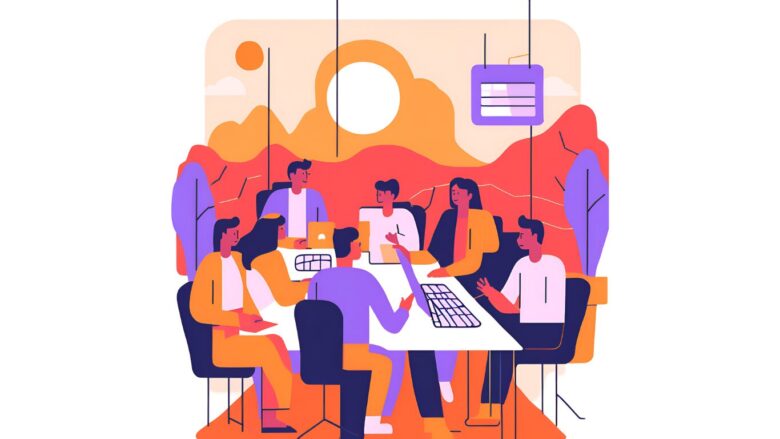
YouTubeの標準機能では、再生速度は通常、0.25倍、0.5倍、0.75倍、標準、1.25倍、1.5倍、1.75倍、2倍の8段階から選択できます。しかし、より細かく再生速度を調整したい場合は、いくつかの方法があります。
PCでYouTubeを視聴している場合、動画プレーヤーの設定メニューから「再生速度」を選択すると、プリセットされた速度の一覧が表示されます。その中に「カスタム」という項目がある場合、それをクリックするとスライダーが表示され、0.05刻みで0.25倍速から2倍速の間で細かく速度を調整できます。
また、PCのブラウザ拡張機能を利用することでも、より自由な速度調整が可能です。「Video Speed Controller」のような拡張機能をインストールすると、キーボードショートカットを使って0.1倍速刻みで速度を微調整したり、特定の値に直接設定したりすることができます。これにより、YouTubeの標準機能よりもさらに細かい速度調整が可能になります。
スマートフォンやタブレットのYouTubeアプリでも、最新のバージョンでは0.05刻みでの微調整が可能になっています。動画再生中に設定アイコンをタップし、「再生速度」を選択すると、スライダーが表示されることがあります。このスライダーを操作することで、より細かな速度調整が行えます。もしスライダーが表示されない場合は、アプリのバージョンが古い可能性があるため、アップデートを試してみてください。
再生速度がおかしいと感じる時の原因とは
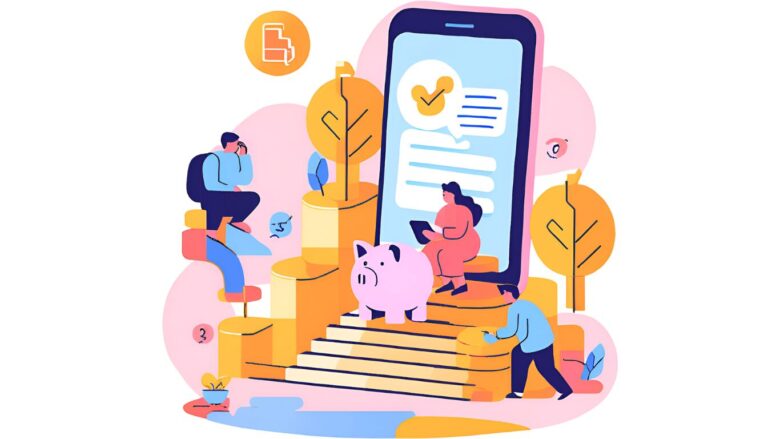
YouTube動画の再生速度がおかしいと感じる場合、いくつかの原因が考えられます。一つは、意図せず再生速度を変更してしまった可能性です。特に、PC版ではキーボードショートカット(<キーで遅く、>キーで速く)を誤って押してしまうことがあります。スマートフォン版でも、画面のダブルタップや長押しなどの操作で、意図せず速度が変わることがあります。
また、YouTubeアプリやブラウザの一時的な不具合も原因として考えられます。アプリやブラウザが最新バージョンでない場合、予期せぬ動作をすることがあります。この場合、アプリやブラウザを再起動したり、最新バージョンにアップデートしたりすることで改善することがあります。
さらに、インターネット接続が不安定な場合も、再生速度がおかしく感じられることがあります。回線速度が遅いと、動画の読み込みが遅延し、カクカクした再生になったり、一時停止が頻発したりすることがあります。Wi-Fiの接続状況を確認したり、有線LAN接続を試したりすることで、改善が見られるかもしれません。
他にも、動画自体に問題がある可能性も否定できません。アップロード時に何らかの不具合が発生し、正常な速度で再生できない場合があります。他の動画では問題がないのに特定の動画だけがおかしい場合は、この可能性が考えられます。
再生速度が勝手に変わる現象について
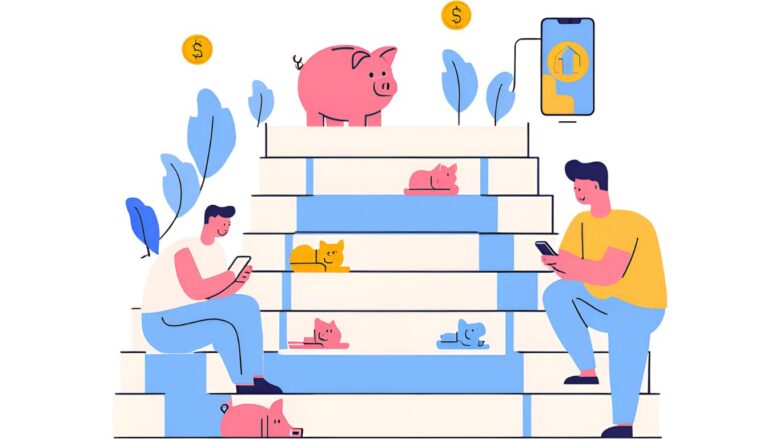
YouTubeの再生速度が意図せず勝手に変わるという現象も報告されています。この場合、考えられる原因の一つに、前述のキーボードショートカットやジェスチャー操作の誤操作があります。特に、動画に集中しているつもりでも、無意識のうちにこれらの操作を行ってしまっている可能性があります。
また、YouTubeアプリやブラウザの拡張機能が影響を与えている場合もあります。特に、再生速度を制御するような機能を持つ拡張機能がインストールされていると、予期せぬタイミングで再生速度が変更されることがあります。このような場合は、一時的に拡張機能を無効化してみることで、現象が改善するかどうかを確認できます。
さらに、複数のデバイスで同じアカウントを使用している場合、一方のデバイスで再生速度を変更した設定が、もう一方のデバイスに影響を与える可能性も考えられます。YouTubeの設定がアカウントに紐づいている場合、このような現象が起こりえます。
加えて、YouTubeアプリ自体の一時的な不具合や、サーバー側の問題も考えられます。アップデート直後などに、このような予期せぬ動作が発生することがあります。この場合は、アプリの再起動やアップデートの確認、あるいはしばらく時間をおいてから再度試すといった対処法が有効です。もし特定の広告が表示された後に速度が変わるという場合は、広告の仕様が影響している可能性も考えられますが、一般的には稀なケースです。
iPhoneで動画の再生速度を変更するには?
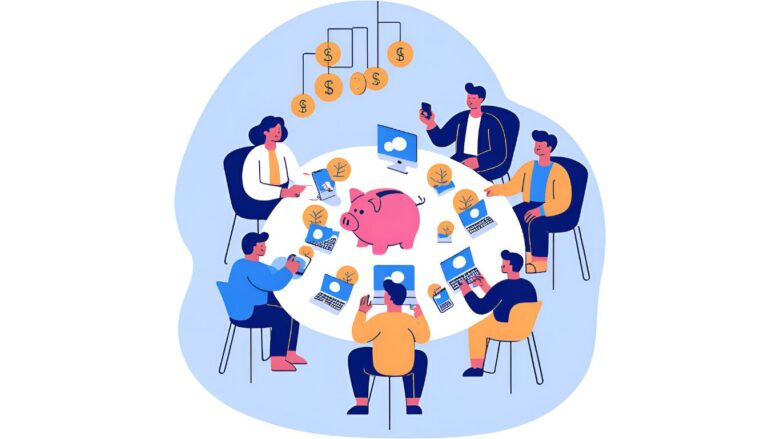
iPhoneでYouTubeアプリを利用して動画の再生速度を変更する手順は簡単です。まず、視聴したい動画を通常通り再生します。動画が再生されたら、画面を一度タップしてください。すると、画面の右上に「…」(三点リーダー)のアイコンが表示されますので、これをタップします。
表示されたメニューの中に「再生速度」という項目がありますので、選択してください。すると、0.25倍速から2倍速までの複数の再生速度のオプションが表示されます。希望する速度をタップするだけで、動画の再生速度が変更されます。例えば、少しゆっくり見たい場合は0.75倍速を、早く内容を把握したい場合は1.5倍速などを選択できます。
また、最新のYouTubeアプリでは、再生速度のメニューにスライダーが表示されることがあります。このスライダーを左右に動かすことで、より細かく0.05刻みで再生速度を調整することも可能です。もしスライダーが表示されない場合は、App StoreでYouTubeアプリが最新バージョンになっているか確認し、必要であればアップデートを行ってください。
スマホでYouTubeを3倍速で再生するには?
YouTubeアプリの標準機能では、残念ながら3倍速という再生速度のオプションは用意されていません。通常、選択できる最も速い速度は2倍速です。
しかし、Androidスマートフォン限定の方法として、Google Chromeなどの一部のブラウザで「Video Speed Controller」といった拡張機能を導入することで、3倍速を含むより自由な再生速度での視聴が可能になります。この拡張機能をインストールすると、YouTubeの再生画面に速度調整のコントロールが表示され、スライダーやボタン操作で細かく再生速度を設定できます。
iPhoneでは、現時点ではブラウザの拡張機能を利用することができないため、同様の方法で3倍速再生を行うことは難しいです。また、非公式のカスタムYouTubeアプリの中には、3倍速再生に対応しているものも存在するようですが、セキュリティ上のリスクやアプリの安定性の面から、利用は推奨できません。
もし、どうしても3倍速でYouTubeを視聴したい場合は、Androidスマートフォンと対応するブラウザ、拡張機能を利用する方法を検討してみてください。ただし、3倍速はかなり速い再生速度となるため、動画の内容によっては音声が聞き取りにくくなったり、映像が早送りになりすぎて内容を理解しづらくなったりする可能性があることに注意が必要です。
🎉 今なら最大1000Pが当たるスクラッチキャンペーン実施中!✨

スキマ時間でらくらくアンケート回答!
1ポイント1円相当として、銀行振込みやギフト券、他社のポイントに交換することができます。
YouTubeの再生速度が変更できない問題の総合ガイド
- アプリの一時的な不具合が主な原因である
- アプリやデバイスのOSが最新でない場合に発生することがある
- YouTubeのUIデザイン変更後に問題が報告されることが多い
- アプリの再起動で解決する場合がある
- デバイス自体の再起動も有効な対処法である
- アプリのキャッシュをクリアすることで改善する可能性がある
- アプリのアンインストールと再インストールも効果的である
- 省電力モードがアプリの動作に影響を与えていることがある
- 一部のテレビでは再生速度変更機能自体がない
- スマートフォンでは設定メニューの「再生速度」から変更可能である
- PCでは歯車アイコンの設定から速度変更が可能である
- PCではキーボードショートカットで速度変更できる
- ブラウザの拡張機能を使うとより細かい速度調整が可能になる
- インターネット接続が不安定な場合も再生がおかしくなることがある
- 動画自体に問題がある可能性も考えられる

「YouTubeの再生速度が変更できなくなってしまった。どうすれば元通りに使えるようになるのでしょうか?」
このような問題に直面すると、動画視聴の効率が大きく下がってしまいますよね。時間を有効活用できなくなるだけでなく、学習や情報収集のペースも乱れてしまいます。多くの方がこの問題で悩んでいますが、解決策を探している間も大切な時間が過ぎていきます。
そんな方におすすめなのが、マクロミルのアンケートモニターです。動画視聴の合間に簡単なアンケートに答えるだけで、ポイントが貯まりスマホの買い替えや新しいアプリの購入資金になります。
特に、新しい端末やアプリに更新することで、YouTubeの再生速度問題も解決できる可能性が高まります。毎月3万人が新規登録する人気サービスで、初回登録だけで1000円相が当たりますので、YouTube視聴の問題解決にも役立つかもしれません。
🎉 今なら最大1000Pが当たるスクラッチキャンペーン実施中!✨

スキマ時間でらくらくアンケート回答!
1ポイント1円相当として、銀行振込みやギフト券、他社のポイントに交換することができます。
関連記事
こちらの記事ではYouTubeの活用方法をご紹介していますので、ぜひ参考にしてください^^
- 【すぐ解決!】YouTubeの画面サイズがおかしい?原因別の簡単な解決法をご紹介!
- YouTube推定年収サイトで分かる!チャンネル収益化の完全ガイド:収入目安と真実
- 【解決済】YouTube「問題が発生しました」の原因別トラブル:お悩み完全解決ガイド
- iPhoneでYouTube字幕設定を完全マスター|初心者でも簡単操作【簡単解説】
- 【2025最新】YouTube投げ銭ランキング|日本一は?世界一は?記録を徹底解説
- YouTubeライブラリはどこ?『表示されない?』保存した動画の確認方法と機能活用術
「ティックトッカー」としても活躍したい方にはゼロデイレがオススメ。
「ゼロディレ」は、TikTok運用のプロフェッショナルを育成するオンラインスクールです。日本トップ実績のTikTok企業が監修しており、最新のアルゴリズムやトレンドについて学ぶことができます。
このスクールでは、TikTokの運用テクニックだけでなく、コンテンツ制作やマーケティング戦略まで幅広く学べます。
きっと、新しいキャリアの可能性が広がりますよ^^
上場企業グループ監修のSNS運用スクール | 経験ゼロからTikTokディレクターへ【ゼロディレ by studio15】
YouTubeの動画制作を未経験からプロを目指せる、SNS口コミ件数No1の『デジハク』もオススメ。
『デジハク』は業界最安級の動画編集オンラインスクールで、マンツーマンサポートであなたのスキルアップをお手伝い!
まずは『無料』で相談してみましょう!
未経験からプロを目指す!オンライン動画制作スクール!